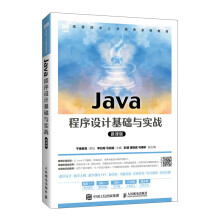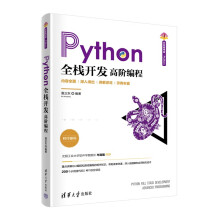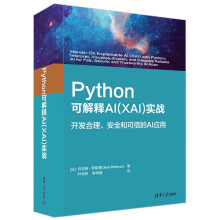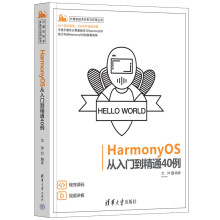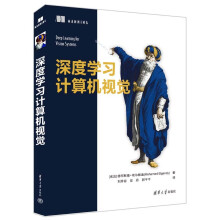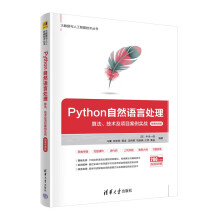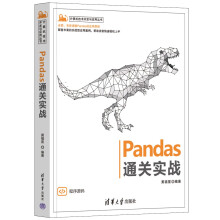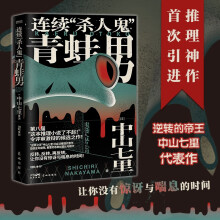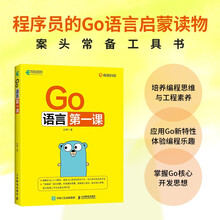系统讲解:全书共24章,系统地介绍了数码影像的色彩知识、Lightroom 5的界面架构、海量照片的组织与管理、后期处理的要点与技巧、导出与展示等内容。不但告诉了读者如何做,还告诉了读者为何这样做,帮助读者实现数码照片后期技能从理论到实践的升华,从入门到精通的转变,从新手到专家的转身。
实战出发:从简单的照片裁减入手,从消除照片瑕疵起步,到利用不同色调工具增强照片表现力和感染力,一切显得专业而简单。作者从摄影师常见的问题出发,结合了近百个案例进行讲解,帮助读者快速掌握Lightroom这一摄影师后期利器。
全面解析:除了以较大篇幅介绍Lightroom卓越的照片后期处理功能外,书中还详细介绍了通过Lightroom如何管理照片、监控联机拍摄照片、在地图上定位照片,以及如何通过打印、网络和云共享等途径分享与展示照片等众多功能。
高效后期:作者在全书中侧重讲解如何利用Lightroom的各种功能迅速提高数码摄影后期处理效率,帮助摄影师大幅减少消耗在电脑前的后期处理时间,从而可以投入更多的精力于摄影创作上。
随书配DVD光盘:内容包括全书绝大多数配套图片素材,并用Lightroom文件格式管理,读者可直接在Lightroom 中按目录查找素材非常方便。另外赠送15种自定义色调预设。
展开